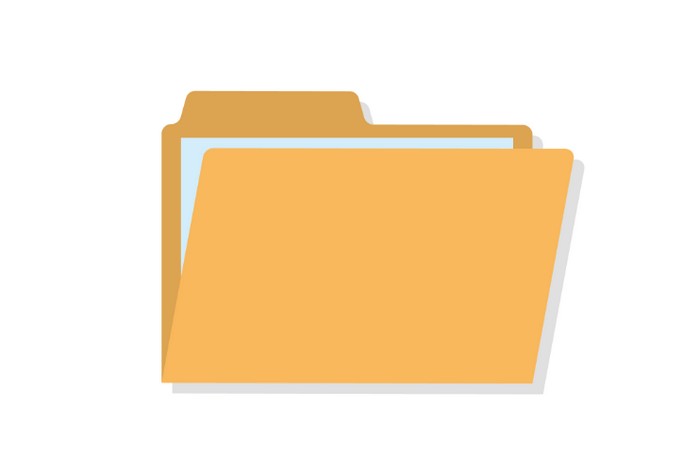Lhaplusとは
Lhaplusとは現在ではかなりスタンダードとなっている各種ファイルの
圧縮・解凍ソフトです。
圧縮されているファイルを解凍することも出来ますし自身で手軽にファイルを
コンパクトに圧縮することも可能ですから幅広い場面で
役に立ってくれます。
今回はそんなLhaplusについて紹介しましょう。
Lhaplusの特徴☆
Lhaplusは軽量で動作もスピーディーな上、判りやすい親切なインターフェースで
初めての方でも使いやすいでしょう◎
パソコンを購入した時にははじめにインストールしたい
ソフトの一つと言えます★
コンピューターファイルは送信したり受信したりする際には
圧縮してコンパクトにしておくことで効率的に受け渡しできるのは
よく知られており、ダウンロードファイルが圧縮されているケースは
よく見当たります!
これは解凍しなければ使うことは出来ませんから
Lhaplusのようなソフトを使う場面も多くなると言うわけです♪
パソコンを使う以上、かかせない機能ですから覚えておいて損はありません(^^)
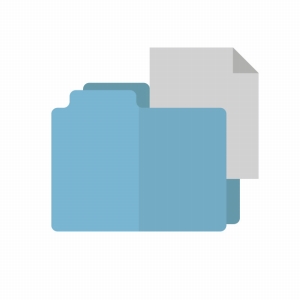
ダウンロードとインストール方法★
Lhaplusのダウンロード方法としては窓の杜の紹介ページに
アクセスして入手すると良いでしょう◎
最新バージョンはwindows10でも動作確認済みです☆
窓の社には無料ダウンロードボタンが設置されているので
それをクリックすればインストーラーのダウンロードが始まります!
インストーラー自体はexe形式のファイルなのでダブルクリックすると
自動でファイルを展開しインストールが始まります♪
画面の指示をよく読んで進めていきましょう★
特に難しい設定や登録はないので簡単に終わります◎
インストールが終えると初期設定画面が表示され
ここで解凍するファイル種類の関連付けを行っておくと
ここで関連付けしたファイルを解凍する際に手軽にLhaplusを
活用できるので便利です☆
Lhaplusの使い方◎
圧縮メニューの指定ではファイルを圧縮したい時に
指定しておいた形式をメニューに表示させることが出来ます!
ショートカットやコンテキストメニュー
ドラッグアンドドロップメニューはこのままで充分ですから
希望がなければ指定を変更する必要はありません♪
「OK」ボタンを押すと初期設定が適用されLhaplusが使用可能になります★
Lhaplusは処理速度もなかなか軽快ですし使い方も簡単ですから
解凍するにも圧縮するにも便利です◎
ダウンロードしたファイルを解凍したい時にはlzhやzip形式の
圧縮ファイルをダブルクリックすれば自動的に解凍作業が開始され
任意の場所にファイルが展開されます☆
圧縮の場合は任意のファイルを選んで右クリックし
メニューに有る「圧縮」から希望するファイル形式を選べば
こちらも自動的に圧縮作業が始まります!
手軽に使いやすいlzhにも対応していますしexe形式として
圧縮することも可能で高機能です♪
更にパスワード設定付きとして圧縮ファイルを作成することも可能ですが
これは解凍時にパスワードが必要になるというもので
不用意に人目についてほしくないときなどは安心でしょう★
パスワード設定は圧縮の際に自身で指定しますから
解凍を許可したい相手にだけ教えておいてください(^^)
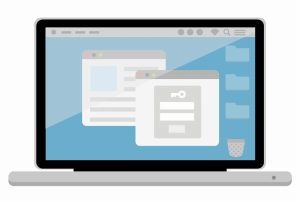
詳細設定について♪
これだけでも十分使えますが好みに合わせてセッティングしていくことで
より高度な利用方法が可能になります☆
スタートメニューのプログラム一覧からLhaplusを起動すると
設定画面が現れますが「一般設定」画面の右下にある「詳細設定」を押して
高度な設定を指定していきしょう◎
まず設定しておきたいのは「圧縮設定3」と言う項目で
ここで圧縮レベルを設定できます★
圧縮率を高めて出来るだけファイルサイズをコンパクトにしたり
逆に速度最優先の設定も行えます♪
解凍先や圧縮先のフォルダを指定しておくのも便利ですし
他にも色々な機能がありますから細かくカスタマイズしていくと
使いやすくなります☆
いかがでしたか?
Lhaplusはパソコンにインストールしておけば何かと出番があるソフトですし
無料のフリーソフトですから用意しておいて損はないと言えるでしょう◎
Lhaplusのホームページではインストールの際の注意点などにつて
詳しく紹介されています!